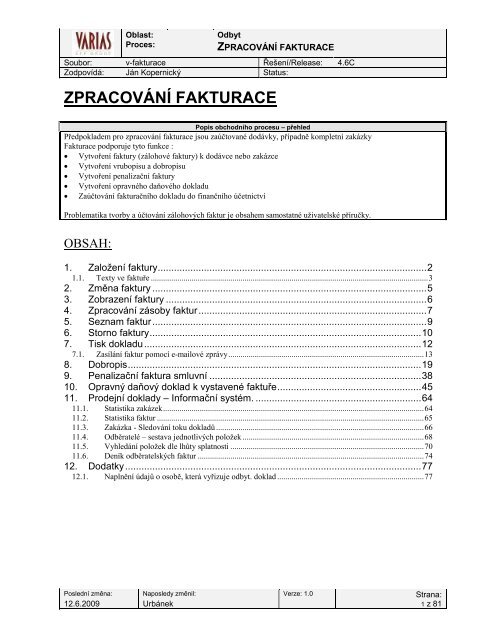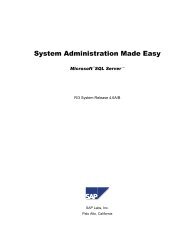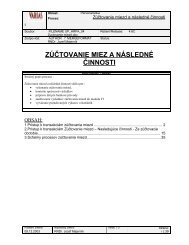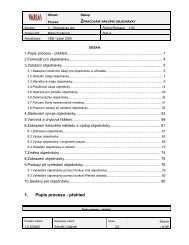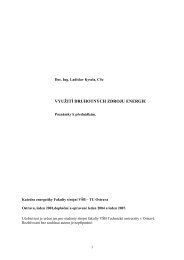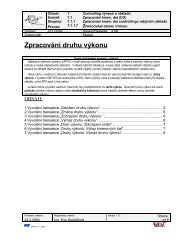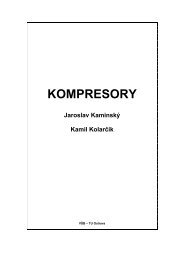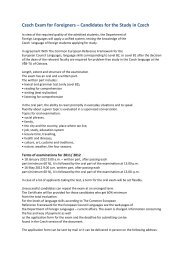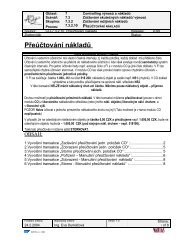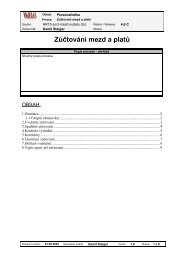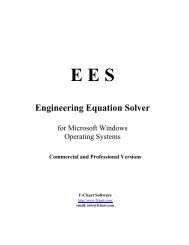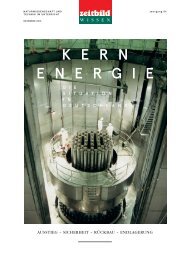Create successful ePaper yourself
Turn your PDF publications into a flip-book with our unique Google optimized e-Paper software.
Oblast:<br />
Proces:<br />
Odbyt<br />
ZPRACOVÁNÍ <strong>FAKTURACE</strong><br />
Soubor: v-fakturace Řešení/Release: 4.6C<br />
Zodpovídá: Ján Kopernický Status:<br />
ZPRACOVÁNÍ <strong>FAKTURACE</strong><br />
Popis obchodního procesu – přehled<br />
Předpokladem pro zpracování fakturace jsou zaúčtované dodávky, případně kompletní zakázky<br />
Fakturace podporuje tyto funkce :<br />
• Vytvoření faktury (zálohové faktury) k dodávce nebo zakázce<br />
• Vytvoření vrubopisu a dobropisu<br />
• Vytvoření penalizační faktury<br />
• Vytvoření opravného daňového dokladu<br />
• Zaúčtování fakturačního dokladu do finančního účetnictví<br />
Problematika tvorby a účtování zálohových faktur je obsahem samostatné uživatelské příručky.<br />
OBSAH:<br />
1. Založení faktury...................................................................................................2<br />
1.1. Texty ve faktuře ........................................................................................................................................3<br />
2. Změna faktury .....................................................................................................5<br />
3. Zobrazení faktury ................................................................................................6<br />
4. Zpracování zásoby faktur....................................................................................7<br />
5. Seznam faktur.....................................................................................................9<br />
6. Storno faktury....................................................................................................10<br />
7. Tisk dokladu......................................................................................................12<br />
7.1. Zasílání faktur pomocí e-mailové zprávy................................................................................................13<br />
8. Dobropis............................................................................................................19<br />
9. Penalizační faktura smluvní ..............................................................................38<br />
10. Opravný daňový doklad k vystavené faktuře.....................................................45<br />
11. Prodejní doklady – Informační systém. .............................................................64<br />
11.1. Statistika zakázek................................................................................................................................64<br />
11.2. Statistika faktur ...................................................................................................................................65<br />
11.3. Zakázka - Sledování toku dokladů ......................................................................................................66<br />
11.4. Odběratelé – sestava jednotlivých položek .........................................................................................68<br />
11.5. Vyhledání položek dle lhůty splatnosti ...............................................................................................70<br />
11.6. Deník odběratelských faktur ...............................................................................................................74<br />
12. Dodatky.............................................................................................................77<br />
12.1. Naplnění údajů o osobě, která vyřizuje odbyt. doklad ........................................................................77<br />
Poslední změna: Naposledy změnil: Verze: 1.0 Strana:<br />
12.6.2009 Urbánek 1 z 81
Proces:<br />
ZPRACOVÁNÍ <strong>FAKTURACE</strong><br />
Návod a doporučení<br />
Procedurální kroky<br />
1. Založení faktury<br />
Pomocí menu<br />
Pomocí transakce<br />
Logistika ® Odbyt ® Fakturace ® Faktura ® Založení<br />
VF01<br />
Funkce slouží k založení nové faktury,dobropisu, vrubopisu.<br />
Na obrazovce “Založ. faktury” zadejte následující informace:<br />
Název pole Popis P/V Činnost uživatele a<br />
hodnoty<br />
Dokl. Číslo odbytového dokladu P Číslo zakázky nebo<br />
dodávky<br />
Datum Datum, kterým bude faktura<br />
faktury<br />
zaúčtována<br />
Dat.vytv.výk.<br />
Komentář<br />
Musí existovat<br />
Zadejte do prvního políčka číslo dodávky,zakázky, požadavku na dobropis, nabízí se naposled<br />
zpracovávaný doklad. Potom klikněte na tlačítko<br />
. Dostanete se do návrhu faktury.<br />
Poslední změna: Naposledy změnil: Verze: 1.0 Strana:<br />
12.6.2009 Urbánek 2 z 81
Proces:<br />
ZPRACOVÁNÍ <strong>FAKTURACE</strong><br />
Zde vidíte položky dodávky. Můžete zběžně zkontrolovat ceny na úrovni položky přes menu “Položky –<br />
podmínky” nebo přes “Hlavička – podmínky”, jestli jste například nezapoměli na některou slevu a pod.<br />
Pokud objevíte nějaké nesrovnalosti v cenách, fakturu neukládejte. Klikněte na<br />
upravte v zakázce. Po opravě cen v zakázce můžete fakturu znovu zkusit založit.<br />
a ceny nejdříve<br />
Pokud je návrh faktury v pořádku, uložte ji kliknutím na . Faktura dostane přidělené číslo a pokud<br />
je nastaveno automatické účtování, zaúčtuje se do finančního účetnictví. Teď můžete fakturu<br />
vytisknout. Zaúčtovaná faktura nejde změnit (viz storno faktury), je možno pouze doplnit nebo změnit<br />
texty. Pokud je potřeba změnit adresu partnera – přájemce faktury, je nutno změnit adresu v jeho<br />
kmenovém záznamu odběratele a fakturu znovu vytisknout.<br />
Takto uložená faktura bude zaúčtována s aktuálním systémovým datem a datum splatnosti bude<br />
vypočten jako datum zaúčtování + platební podmínka. Pokud je potřeba tyto datumy měnit, vyplňte<br />
údaje v čásli obrazovky Přednastavená data.<br />
V poli Datum faktury se zadává datum, ve kterém bude faktura zaúčtována (pozor na otevřená a<br />
uzavřená účetní období). Toto datum bude na faktuře vytištěno jako Datum zdanitelného plnění a je<br />
relevantní pro přiznání DPH. Toto datum je současně základem pro výpočet data splatnosti,<br />
1.1. Texty ve faktuře<br />
Doplnění textu do hlavičky :<br />
Poslední změna: Naposledy změnil: Verze: 1.0 Strana:<br />
12.6.2009 Urbánek 3 z 81
Proces:<br />
ZPRACOVÁNÍ <strong>FAKTURACE</strong><br />
Doplnění textů do položek :<br />
Poslední změna: Naposledy změnil: Verze: 1.0 Strana:<br />
12.6.2009 Urbánek 4 z 81
Proces:<br />
ZPRACOVÁNÍ <strong>FAKTURACE</strong><br />
2. Změna faktury<br />
Pomocí menu<br />
Pomocí transakce<br />
Logistika ® Odbyt ® Fakturace ® Faktura ® Změna<br />
VF02<br />
Funkce slouží ke změně faktury. Na faktuře, která je zaúčtovaná, již nelze nic měnit, kromě textů.<br />
Pokud je třeba údaje na faktuře změnit, použijte funkci „Storno faktury“, opravte doklady, které jdou<br />
podkladem pro fakturu (ceny na zakázce, množství na dodávce) a vystavte novou fakturu.<br />
Název pole Popis P/V Činnost uživatele a<br />
hodnoty<br />
Faktura Číslo dokladu P<br />
Komentář<br />
Poslední změna: Naposledy změnil: Verze: 1.0 Strana:<br />
12.6.2009 Urbánek 5 z 81
Proces:<br />
ZPRACOVÁNÍ <strong>FAKTURACE</strong><br />
3. Zobrazení faktury<br />
Pomocí menu<br />
Pomocí transakce<br />
Logistika ® Odbyt ® Fakturace ® Faktura ® Zobrazení<br />
VF03<br />
Pro zobrazení faktury platí stejné funkce jako pro založení. Navíc je možno zobrazit tok souvisejících<br />
dokladů volbou „Prostředí – Tok dokladů“.<br />
Poslední změna: Naposledy změnil: Verze: 1.0 Strana:<br />
12.6.2009 Urbánek 6 z 81
Proces:<br />
ZPRACOVÁNÍ <strong>FAKTURACE</strong><br />
4. Zpracování zásoby faktur<br />
Pomocí menu<br />
Pomocí transakce<br />
Logistika ® Odbyt ® Fakturace ® Faktura ® Zprac.zásoby faktur<br />
VF04<br />
Funkce slouží ke zpracování všech faktur, které jsou možné podle zadaných kriterií výběru (např.<br />
v zadaném termínu pro zadaného odběratele). Vybrané dodávky mohou být automaticky slučovány do<br />
faktur, pokud to povoluje nastavení v kmenových datech odběratele a pokud mají stejná kriteria<br />
fakturace (příjemce faktury, platební podmínky).<br />
Na obrazovce “Zpracování zásoby faktur” zadejte kriteria výběru:<br />
Název pole Popis P/V Činnost uživatele a<br />
Komentář<br />
hodnoty<br />
Zadavatel Kód z kmen. záznamu odběratele<br />
zakázky<br />
Dat. faktury Datum založení dokladu Od - do<br />
Doklady<br />
k výběru<br />
Které doklady<br />
Zakázky nebo dodávky<br />
Tlačítkem<br />
se výběr provede a jsou zobrazeny vybrané faktury.<br />
Poslední změna: Naposledy změnil: Verze: 1.0 Strana:<br />
12.6.2009 Urbánek 7 z 81
Proces:<br />
ZPRACOVÁNÍ <strong>FAKTURACE</strong><br />
Tlačítkem je možno označenou fakturu založit samostatně, tlačítkem je možno si<br />
nechat nasimulovat navrhované slučování faktur.<br />
Navržené faktury je možno uložit tlačítkem<br />
a dále je postup stejný jako při zpracování jednotlivé faktury.<br />
Poslední změna: Naposledy změnil: Verze: 1.0 Strana:<br />
12.6.2009 Urbánek 8 z 81
Proces:<br />
ZPRACOVÁNÍ <strong>FAKTURACE</strong><br />
5. Seznam faktur<br />
Pomocí menu<br />
Pomocí transakce<br />
Logistika ® Odbyt ® Fakturace ® Seznam faktur<br />
VF05<br />
Funkce umožňuje zobrazení seznamu fakturačních dokladů vybraných podle zadaných kriterií. Na<br />
obrazovce „Seznam faktur“ zadejte následující informace:<br />
Název pole Popis P/V Činnost uživatele a<br />
Komentář<br />
hodnoty<br />
plátce Kód z kmen. záznamu odběratele<br />
Materiál Kód z kmen. záznamu materiálu<br />
Data dokladu Datum založení dokladu Od - do<br />
Rozsah<br />
výběru<br />
Všechny nebo otevřené<br />
Poslední změna: Naposledy změnil: Verze: 1.0 Strana:<br />
12.6.2009 Urbánek 9 z 81
Proces:<br />
ZPRACOVÁNÍ <strong>FAKTURACE</strong><br />
6. Storno faktury<br />
Pomocí menu<br />
Pomocí transakce<br />
Logistika ® Odbyt ® Fakturace ® Faktura ® Storno<br />
VF11<br />
Stornovat lze pouze faktury - otevřené položky. Storno uhrazené faktury vyrovnané s platbou je<br />
blokováno. Při pokusu o storno faktury – uzavřené položky se zobrazí chybové hlášení:<br />
Pokud chcete takovou fakturu stornovat, musíte nejprve zrušit vyrovnání s platbou.<br />
Funkce slouží ke stornování zaúčtované faktury. Na obrazovce „Storno faktury“ zadejte následující<br />
informace:<br />
Upozornění:<br />
Pole Datum faktury neslouží k zadávání požadovaného data účtování storna.<br />
Název pole Popis P/V Činnost uživatele a<br />
Komentář<br />
hodnoty<br />
Dokl. Číslo fakturačního dokladu P Musí existovat<br />
Zadejte do prvního políčka číslo faktury, nabízí se naposled zpracovaná. Potom klikněte na tlačítko .<br />
Dostanete se do návrhu storno faktury.<br />
Poslední změna: Naposledy změnil: Verze: 1.0 Strana:<br />
12.6.2009 Urbánek 10 z 81
Proces:<br />
ZPRACOVÁNÍ <strong>FAKTURACE</strong><br />
Pokud je návrh faktury v pořádku, uložte ji kliknutím na . Storno faktura dostane přidělené číslo a<br />
zaúčtuje se do finančního účetnictví. Storno faktura se zaúčtuje opačnými hodnotami a umožní po<br />
opravě chybných dat z předchozích dokladů (zakázky, dodávky) vystavit novou správnou fakturu.<br />
Zadání data pro zaúčtování storna faktury:<br />
Pokud datum nezměníte, přebírá se automaticky datum účtování z faktury.<br />
Pro změnu data účtování vyvolejte, 2-klikem na položce Storno faktury, detail položky:<br />
Pole Datum úč. Faktury je otevřeno pro editaci. Proveďte změnu datumu.<br />
Následuje uložení se zaúčtováním pomocí .<br />
Poslední změna: Naposledy změnil: Verze: 1.0 Strana:<br />
12.6.2009 Urbánek 11 z 81
Proces:<br />
ZPRACOVÁNÍ <strong>FAKTURACE</strong><br />
7. Tisk dokladu<br />
Pomocí menu Logistika ® Odbyt ® Fakturace ® Faktura ® Změna ® Faktura ® Výstup ®<br />
Tiskárna<br />
Pomocí transakce<br />
VF02 – Změna faktury<br />
VF03 – Zobrazení faktury<br />
Funkce umožňuje výstup faktury na obrazovku nebo tiskárnu. Provádí se ve volbě „Faktura –<br />
Změna“ nebo „Faktura – Zobrazení“. Systém lze nastavit i na jiné možnosti tisku dokladů. Např.<br />
automatický tisk při uložení nového dokladu nebo dávkový tisk všech nevytištěných dokladů.<br />
Poslední změna: Naposledy změnil: Verze: 1.0 Strana:<br />
12.6.2009 Urbánek 12 z 81
Proces:<br />
ZPRACOVÁNÍ <strong>FAKTURACE</strong><br />
Název pole Popis P/V Činnost uživatele a<br />
Komentář<br />
hodnoty<br />
Faktura Číslo faktury, kterou chceme P<br />
tisknout<br />
Druh zprávy Kód druhu zprávy P ZFAK Faktura<br />
LogickéVýst<br />
Označení tiskárny P Navrhovaná tiskárna<br />
Zař<br />
Počet zpráv Počet tištěných zpráv P Originál + kopie<br />
7.1. Zasílání faktur pomocí e-mailové zprávy<br />
Při založení každé faktury se na pozadí vytvoří speciální objekt, tzv. Zpráva, která stanovuje<br />
podmínky pro výstup faktury na cílové médium. Co je to médium nejlépe pochopíme, když se<br />
podíváme na číselník pro médium:<br />
Standardním médiem pro odeslání zprávy ZFAK – VVŠ Faktura je Tisk, tj. výstup na tiskárnu.<br />
Pokud chceme fakturu odeslat e-mailem, je zapotřebí přiřadit zprávě ZFAK jiný druh média<br />
„Externí odeslání“, které je určeno právě pro výstup faktury ve formě přílohy e-mailové zprávy.<br />
Dokument faktury v příloze má formát .PDF.<br />
E-mailová zpráva je automaticky odesílána do e-mailové schránky uživatele, který je aktuálně<br />
přihlášen do SAP na e-mailovou adresu, která je uvedena v kmenovém záznamu uživatele SAP.<br />
Tuto příchozí zprávu tedy můžete následně opatřit požadovaným komentářem a přeposlat<br />
konkrétnímu příjemci faktury.<br />
Postup<br />
Otevřít doklad faktury ve změně – transakce VF02.<br />
Vyvolat dialog pro zpracování zpráv: (Skok – Hlavička – Zprávy)<br />
Poslední změna: Naposledy změnil: Verze: 1.0 Strana:<br />
12.6.2009 Urbánek 13 z 81
Proces:<br />
ZPRACOVÁNÍ <strong>FAKTURACE</strong><br />
nebo pomocí klávesové zkratky Shift+F.<br />
Při změně faktury se automaticky otevírá nová zpráva ZFAK s implicitně přiřazeným médiem<br />
“Tisk” pro výstup na tiskárnu.<br />
Ze seznamu vybrat médium “Externí odeslání”:<br />
Poslední změna: Naposledy změnil: Verze: 1.0 Strana:<br />
12.6.2009 Urbánek 14 z 81
Proces:<br />
ZPRACOVÁNÍ <strong>FAKTURACE</strong><br />
Provedenou změnu zprávy uložit pomocí tlačítka .<br />
Program se vrátí zpět na vstupní obrazovku, o provedené změně jme informování prostřednictvím<br />
příslušného hlášení:<br />
Poslední změna: Naposledy změnil: Verze: 1.0 Strana:<br />
12.6.2009 Urbánek 15 z 81
Proces:<br />
ZPRACOVÁNÍ <strong>FAKTURACE</strong><br />
Výstup zprávy ZFAK provedeme obvyklým způsobem pomocí tlačítka :<br />
O úspěšném výstupu zprávy jsme opět informování prostřednictvím hlášení:<br />
Poslední změna: Naposledy změnil: Verze: 1.0 Strana:<br />
12.6.2009 Urbánek 16 z 81
Proces:<br />
ZPRACOVÁNÍ <strong>FAKTURACE</strong><br />
E-mail s fakturou ve formátu .PDF obdržíme do své e-mailové schránky nejpozději do 5 minut po<br />
provedení výstupu zprávy.<br />
Pozn: Podmínkou je, že máte na svém PC spuštěného poštovního klienta (Outlook, Outlook<br />
Express, ...apod)<br />
Vzhled e-mailové zprávy:<br />
Postup při výskytu potíží<br />
Pokud k Vám e-mailová zpráva do 5 minut nedorazí, je pravděpodobnou příčinou problému<br />
neexistující údaj o Vaší e-mailové adrese ve Vašem uživatelském kmenovém záznamu .<br />
Kontrola a oprava KZ uživatele:<br />
Správu svého uživatelského kmenového záznamu provádíme pomocí transakce SU3:<br />
Poslední změna: Naposledy změnil: Verze: 1.0 Strana:<br />
12.6.2009 Urbánek 17 z 81
Proces:<br />
ZPRACOVÁNÍ <strong>FAKTURACE</strong><br />
V poli E-mail musí být Vaše správná e-mailová adresa.<br />
Pokud tomu tak není – opravte a opravený KZ uložte pomocí tlačítka .<br />
Pokud je e-mailová zpráva uvedena správně, kontaktujte správce modulu SD – Odbyt.<br />
Poslední změna: Naposledy změnil: Verze: 1.0 Strana:<br />
12.6.2009 Urbánek 18 z 81
Proces:<br />
ZPRACOVÁNÍ <strong>FAKTURACE</strong><br />
8. Dobropis<br />
Prodejní zakázka DOB<br />
Podmínkou pro vystavení dobropisu je založení prodejní zakázky typu DOB – Dobropis-požadavek<br />
pomocí transakce VA01. Výsledkem je založení požadavku na položkový dobropis s referencí<br />
k faktuře.<br />
Možnosti dobropisu, cenové podmínky<br />
Hlavičkový dobropis.<br />
Lze použít v případě, že faktura je jednopoložková s cenovou podmínkou ZSCE – smluvní cena bez<br />
DPH. Cena a cenová podmínka je stanovena jedna pro celý doklad.<br />
Položkový dobropis:<br />
Používá se pro vícepoložkovou fakturu. Dobropisovat lze tedy po jednotlivých položkách. Pro<br />
každou položku je možno stanovit cenu a cenovou podmínku analogickou k cenové podmínce<br />
v položce faktury. Daňová klasifikace položky faktury se automaticky přebírá do položky dobropisu.<br />
Tabulka přiřazení cenových podmínek Faktura – Dobropis.<br />
Položky<br />
Faktura<br />
cenová podmínka<br />
Druh<br />
Dobropis<br />
cenová podmínka<br />
Jednopoložková<br />
ZSCE<br />
Hlavičkový<br />
ZHOD<br />
Položkový<br />
ZHOP<br />
Jednopoložková ZSCD Položkový ZHO1 + ZHOP<br />
Vícepoložková ZSCE Položkový ZHOP<br />
Vícepoložková ZSCD Položkový ZHO1 + ZHOP<br />
Následuje vystavení dobropisu pomocí transakce VF01 – Založení faktury pro druh faktury =<br />
Dobropis.<br />
Po uložení se zaúčtováním získáme logistický a účetní doklad pro dobropis.<br />
Druh dokladu a číselné intervaly pro fakturu a dobropis jsou totožné.<br />
Poslední změna: Naposledy změnil: Verze: 1.0 Strana:<br />
12.6.2009 Urbánek 19 z 81
Proces:<br />
ZPRACOVÁNÍ <strong>FAKTURACE</strong><br />
Příklad 1:<br />
Vystavení položkového dobropisu k faktuře:<br />
Předmětem dobropisu jsou položky:<br />
30000028 Stravné – dobropis ve výši 300 Kč vč. DPH<br />
30000029 Ubytování – dobropis ve výši 200 Kč bez DPH<br />
Položka 30000027 není předmětem dobropisu<br />
Poslední změna: Naposledy změnil: Verze: 1.0 Strana:<br />
12.6.2009 Urbánek 20 z 81
Proces:<br />
ZPRACOVÁNÍ <strong>FAKTURACE</strong><br />
Výchozí stav: Cenové podmínky položek faktury:<br />
Poslední změna: Naposledy změnil: Verze: 1.0 Strana:<br />
12.6.2009 Urbánek 21 z 81
Proces:<br />
ZPRACOVÁNÍ <strong>FAKTURACE</strong><br />
Krok 1: Založení prodejní zakázky s referencí k faktuře.<br />
Pomocí implementačního menu SAP<br />
Varias Education<br />
Pomocí uživatelského menu VŠB<br />
Pomocí transakce<br />
Logistika ® Odbyt ® Prodej ® Zakázkaí<br />
Logistika ® Odbyt ® Zakázka<br />
VA01 – Založení zakázky<br />
Data pro obrazovku Založení zak.odběratele: Vstup:<br />
Název pole Popis P/V Činnost uživatele a<br />
Komentář<br />
hodnoty<br />
Druh zakázky Specifikace druhu prodejní P<br />
DOB<br />
zakázky pro dobropis<br />
Cesta odbytu součást VŠB-TUO P Výběr z číselníku Faktura<br />
Faktura Číslo faktury pro dobropis P Vložit ručně Logistické číslo faktury<br />
Poslední změna: Naposledy změnil: Verze: 1.0 Strana:<br />
12.6.2009 Urbánek 22 z 81
Proces:<br />
ZPRACOVÁNÍ <strong>FAKTURACE</strong><br />
Vložení referenční faktury pomocí tlačítka :<br />
Převzít č. ref. faktury<br />
Krok 2: Hlavičková data pro obrazovku Založ. Dobropis-požadavek: Přehled:<br />
Legenda: A … převzato automaticky z faktury<br />
Poslední změna: Naposledy změnil: Verze: 1.0 Strana:<br />
12.6.2009 Urbánek 23 z 81
Proces:<br />
ZPRACOVÁNÍ <strong>FAKTURACE</strong><br />
Název pole Popis P/V/A Činnost uživatele a<br />
Komentář<br />
hodnoty<br />
Zadavatel Plátce faktury/příjemce dobropisu. A Možnost změnit Nepředpokládá se změna údaje<br />
zakázky Přejímá smluvní záruku za<br />
zakázku odběratele.<br />
Příjemce Partner, který obdrží dodávku A Možnost změnit Nepředpokládá se změna údaje<br />
materiálu<br />
materiálu.<br />
Číslo<br />
A Možnost změnit Nepředpokládá se změna údaje<br />
objednávky<br />
Datum<br />
A Možnost změnit Nepředpokládá se změna údaje<br />
objednávky<br />
Datum ceny Datum, které určuje cenové prvky, A Možnost změnit Nepředpokládá se změna údaje<br />
závislé na datu, jako např.<br />
podmínky a kurs cizí měny.<br />
Chybná fakturace Pro faktury s datumem pořízení<br />
Důvod Uvádí důvod pořízení prodejního<br />
faktury od 15.2.2005<br />
P<br />
zakázky dokladu.<br />
Chybná fakturace – Pro faktury s datumek pořízení<br />
zaokrouhlení dle 2004 faktury do 14.2.2005<br />
Fir. Banka Bankovní účet VŠB A<br />
Datum úč.<br />
Faktury<br />
Datum, kdy je dobropis proveden<br />
a zaúčtován.<br />
P Možnost změnit Přednastavená hodnota: aktuální<br />
datum<br />
Dat. Výkonu<br />
DUZP<br />
Datum vytvoření výkonu, které<br />
určuje, kdy stanoví systém<br />
daně za materiál (např. DPH).<br />
A Možnost změnit<br />
Zadání důvodu zakázky.<br />
Zadání důvodu zakázky je pro dobropis povinné.<br />
Důvod zakázky ovlivňuje způsob zaokrouhlování DPH a v přechodném období jej bude nutno<br />
stanovit dle data pořízení dobropisované faktury.<br />
Platí pravidlo:<br />
Datum pořízení faktury je od 15.2.2005 dále, pak<br />
Důvod zakázky = „Chybná fakturace“: zaokrouhlování DPH probíhá dle nových pravidel<br />
Datum pořízení faktury je do 14.2.2005, pak<br />
Důvod zakázky = „Chybná fakturace-zaokrouhlení dle 2004“: zaokrouhlování DPH probíhá<br />
dle starých pravidel.<br />
Poznámka: ----------------------------------------------------------------------------------------------<br />
Jak zjistit dattum pořízení dobropisované faktury?<br />
Transakce VF03 – zobrazení faktury.<br />
Poslední změna: Naposledy změnil: Verze: 1.0 Strana:<br />
12.6.2009 Urbánek 24 z 81
Proces:<br />
ZPRACOVÁNÍ <strong>FAKTURACE</strong><br />
Aktivace ikony<br />
- Zobr. detailu k hlavičce dokladu:<br />
Zobrazí se informace o založení faktury (Založil, datum, čas)<br />
Konec Poznámky ----------------------------------------------------------------------------------------------<br />
Poslední změna: Naposledy změnil: Verze: 1.0 Strana:<br />
12.6.2009 Urbánek 25 z 81
Proces:<br />
ZPRACOVÁNÍ <strong>FAKTURACE</strong><br />
Krok 3. Stanovení podmínek pro položky dobropisu:<br />
3.1 Výmaz položek, které nejsou předmětem dobropisu.<br />
Vybrat položky pro vymazání.<br />
Vymazat pomocí Tl. .<br />
3.2 Stanovení podmínek pro položky dobropisu.<br />
Data pro obrazovku Založ. Dobropis-požadavek: Data položky:<br />
Poslední změna: Naposledy změnil: Verze: 1.0 Strana:<br />
12.6.2009 Urbánek 26 z 81
Proces:<br />
ZPRACOVÁNÍ <strong>FAKTURACE</strong><br />
a) Položka s cenovou podmínkou faktury ZSCD:<br />
Stav před stanovením podmínky dobropisu:<br />
ZSCD = cenová podmínka převzatá z faktury.<br />
Vybrat:<br />
A vymazat podmínku faktury ZSCD pomocí Tl .<br />
Vložit podmínku ZHO1 ze seznamu.<br />
Poslední změna: Naposledy změnil: Verze: 1.0 Strana:<br />
12.6.2009 Urbánek 27 z 81
Proces:<br />
ZPRACOVÁNÍ <strong>FAKTURACE</strong><br />
Vložit částku dobropisu vč. DPH:<br />
Potvrdit zadané hodnoty pomcí klávesy Enter:<br />
Podmínka ZH01 stanoví nově základ daně a daň.<br />
Poslední změna: Naposledy změnil: Verze: 1.0 Strana:<br />
12.6.2009 Urbánek 28 z 81
Proces:<br />
ZPRACOVÁNÍ <strong>FAKTURACE</strong><br />
K tomu, aby účtování na příslušný výnosový účet probíhalo pouze jedním zápisem ve výši základu<br />
daně, je nutno v dalším kroku vložit ještě cenovou podmínku ZHOP s částkou = základu daně<br />
(hodnota podmínky ZAKD).<br />
Potvrdit zadané hodnoty pomcí klávesy Enter:<br />
Správně stanovená cenová podmínka pro položku 30000028.<br />
b) Položka s cenovou podmínkou faktury ZSCE:<br />
Stav před stanovením podmínky dobropisu:<br />
ZSCE = cenová podmínka převzatá z faktury.<br />
Poslední změna: Naposledy změnil: Verze: 1.0 Strana:<br />
12.6.2009 Urbánek 29 z 81
Proces:<br />
ZPRACOVÁNÍ <strong>FAKTURACE</strong><br />
Vybrat a vymazat podmínku faktury ZSCE pomocí Tl .<br />
Vložit podmínku ZHOP ze seznamu.<br />
Vložit částku dobropisu bez DPH:<br />
Potvrdit zadané hodnoty pomcí klávesy Enter:<br />
Správně stanovená cenová podmínka pro položku 30000029.<br />
Krok 4: Uložení zakázky DOD pomocí Tl.<br />
Systém vygeneruje požadavek na dobropis.<br />
Poslední změna: Naposledy změnil: Verze: 1.0 Strana:<br />
12.6.2009 Urbánek 30 z 81
Proces:<br />
ZPRACOVÁNÍ <strong>FAKTURACE</strong><br />
Tok dokladů k zakázce:<br />
Krok 5: Založení dobropisu se zaúčtováním.<br />
První možnost: 2- krokově. Použijete v případě, že nechcete bezprostředně po založení zakázky<br />
DOB vystavit dobropis.<br />
Nejprve uložíte zakázku DOB a následně pomocí trn VF01 založíte dobropis.<br />
Pomocí implementačního menu SAP<br />
Varias Education<br />
Pomocí uživatelského menu VŠB<br />
Pomocí transakce<br />
Logistika ® Odbyt ® Fakturace ® Faktura ® Založení<br />
Logistika ® Odbyt ® Fakturace<br />
VF01 – Založení zakázky<br />
Druhá možnost: Použijete v případě, že požadujete okamžité vystavení dobropisu.<br />
Zakázku DOB ukončete pomocí funkce Fakturování.<br />
Menu: Prodejní doklad – Fakturování<br />
Nejprve se uloží požadavek na dobropis.<br />
Následuje automatické spuštění transakce VF01 pro založení a zaúčtování dobropisu, do které se<br />
automaticky přenese číslo prodejního dokladu (požadavku na dobropis a druh faktury=Dobropis.<br />
Poslední změna: Naposledy změnil: Verze: 1.0 Strana:<br />
12.6.2009 Urbánek 31 z 81
Proces:<br />
ZPRACOVÁNÍ <strong>FAKTURACE</strong><br />
Data pro obrazovku Založ. faktury:<br />
Legenda.<br />
A … automaticky se přebere z požadavku na dobropis<br />
Název pole Popis P/V Činnost uživatele a<br />
Komentář<br />
hodnoty<br />
Druh faktury Specifikace druhu faktury pro P Dobropis Výběr ze seznamu<br />
dobropis<br />
Datum úč. Datum účtování dobropisu A<br />
faktury<br />
Datum<br />
A<br />
výkonu DUZP<br />
Datum ceny Datum, které určuje cenové prvky, A<br />
závislé na datu, jako např.<br />
podmínky a kurs cizí měny.<br />
Dokl. Číslo zakázky DOB P Systém nabídne automaticky<br />
naposledy založenou zakázku.<br />
Po vložení povinných údajů Druh faktury a číslo dokladu (zakázky DOB) aktivovat Tl.<br />
Provedení. Dojde k hromadnému přenosu dat ze zakázky do dobropisu:<br />
Na úrovni hlavičky lze změnit Datum účtování faktury/dobropisu a Datum vystavení<br />
faktury/dobropisu.<br />
2- klikem na položce aktivujete obrazovku pro detail položky dobropisu.<br />
V detailu lze změnit hodnotu pro přiřazení výnosového účtu – záložka Detail položky.<br />
Cenové podmínky stanovené na úrovni položky zakázky DOB jsou beze změny přeneseny do<br />
položky dobropisu.<br />
Detailní informace o budoucím stanovení daně pro danou položku získáte 2-klikem na řádku<br />
s cenovou podmínkou MWST – záložka Podmínky:<br />
Poslední změna: Naposledy změnil: Verze: 1.0 Strana:<br />
12.6.2009 Urbánek 32 z 81
Proces:<br />
ZPRACOVÁNÍ <strong>FAKTURACE</strong><br />
Tímto způsobem lze tedy ještě před zaúčtováním dobropisu zkontrolovat stanovení daně, vč. Znaku<br />
daně.<br />
Uložením<br />
k dobropisu.<br />
dobropisu je založen logistický doklad dobropisu a dále také účetní doklad<br />
Poslední změna: Naposledy změnil: Verze: 1.0 Strana:<br />
12.6.2009 Urbánek 33 z 81
Proces:<br />
ZPRACOVÁNÍ <strong>FAKTURACE</strong><br />
Tiskový výstup dokladu dobropisu:<br />
Poslední změna: Naposledy změnil: Verze: 1.0 Strana:<br />
12.6.2009 Urbánek 34 z 81
Proces:<br />
ZPRACOVÁNÍ <strong>FAKTURACE</strong><br />
Položka dobropisu v transakci FBL5N:<br />
Účtování dobropisu:<br />
Příklad 2:<br />
Vystavení hlavičkového dobropisu.<br />
Lze použít v případě 1-položkové faktury s cenovou podmínkou ZSCE – cena bez DPH.<br />
Postup se liší pouze ve stanovení cenových podmínek.<br />
Pro stanovení ceny dobropisu slouží hlavičková podmínka ZHOD.<br />
Pro zadání podmínky je nutno aktivovat ikonu<br />
záložku Podmínky.<br />
Do pole DPod (druh podmínky) zadat ZHOD.<br />
Do pole částka zadat částku základu daně.<br />
- Zobr. detailu k hlavičce dokladu a otevřít<br />
Poslední změna: Naposledy změnil: Verze: 1.0 Strana:<br />
12.6.2009 Urbánek 35 z 81
Proces:<br />
ZPRACOVÁNÍ <strong>FAKTURACE</strong><br />
Cenovou podmínku ZHOD aktivovat pomocí tlačítka .<br />
Poslední změna: Naposledy změnil: Verze: 1.0 Strana:<br />
12.6.2009 Urbánek 36 z 81
Proces:<br />
ZPRACOVÁNÍ <strong>FAKTURACE</strong><br />
Pozor!<br />
Hlavičkovou cenovou podmínku ZHOD je nutné v prodejním dokladu aktivovat vždy při<br />
změně důvodu zakázky a to i v případě, že hodnoty cen. podmínky zůstávají beze změn!<br />
Poslední změna: Naposledy změnil: Verze: 1.0 Strana:<br />
12.6.2009 Urbánek 37 z 81
Proces:<br />
ZPRACOVÁNÍ <strong>FAKTURACE</strong><br />
9. Penalizační faktura smluvní<br />
Modul SD umožňuje vystavení jednorázové smluvní penalizační faktury. Jedná se o takové případy,<br />
kdy výše penále nemá charakter automaticky spočítaného úroku z prodlení, ale jedná se o smluvní<br />
penále, popř. pokutu, která je ve smlouvě stanovena konkrétní částkou.<br />
Smluvní penalizační faktura se tedy vztahuje na konkrétní odbytovou zakázku, tj. na konkrétní<br />
smlouvu.<br />
Základní nastavení SAP pro smluvní penalizační fakturu:<br />
Objekt SAP<br />
Nastavení<br />
Druh zakázky odběratele<br />
ZAK<br />
Druh faktury<br />
ZFAP – Faktura penalizační<br />
Druh dokladu<br />
PF – Smluvní odběratelská penalizační faktura<br />
Čís. Intervaly logistického dokladu KaM, Hl.činnost: 1668100001 1668199999<br />
KaM, Doplň.činnost: 9668100001 9668199999<br />
Ost.Součásti, Hl.činnost: 1669900001 1669999999<br />
Ost.součást, Doplň.činnost: 9669900001 9669999999<br />
Čís. Intervaly účetního dokladu KaM, Hl.činnost: 1368110001 1368119999<br />
KaM, Doplň.činnost: 9368110001 9368119999<br />
Ost.Součásti, Hl.činnost: 1369910001 1369919999<br />
Ost.součást, Doplň.činnost: 9369910001 9369919999<br />
Přiřazení výnosového účtu<br />
641900 Sml.pokuty I<br />
Přiřazení kontrolního účtu odběratele 378 210 – Jiné pohl. – fakt. pokuty a penále Hl.Č<br />
378 930 – Jiné pohl. – fakt. pokuty a penále DČ<br />
Je nastaven odklon v účtování na kontrolní účet odběratele v závislosti na druhu dokladu a zdroji<br />
financování, který je přiřazen první položce faktury.<br />
Poslední změna: Naposledy změnil: Verze: 1.0 Strana:<br />
12.6.2009 Urbánek 38 z 81
Proces:<br />
ZPRACOVÁNÍ <strong>FAKTURACE</strong><br />
Založení materiálu pro penalizační fakturu.<br />
Pro správné zaúčtování výnosů z penále na účet HK<br />
641900 – Smluvní pokuty a úroky z prodlení daň. neuznatelné<br />
byl založen objekt přiřazení výnosového účtu 641900 Sml.pokuty I, který se použije při zakládání<br />
materiálu pro penalizační fakturu.<br />
Transakce MM01/MM02 – Založení /Změna materiálu – záložka Odbyt:Prod.org.2 – pole<br />
Přiř.výnos.účtu.<br />
Pro potřeby penalizačních faktur již byl na produktivním systému založen materiál<br />
30000149 641900 Sml.pokuty daň. neuznatelné<br />
s daňovou klasifikací X ... daňově neuznatelné.<br />
Poslední změna: Naposledy změnil: Verze: 1.0 Strana:<br />
12.6.2009 Urbánek 39 z 81
Proces:<br />
ZPRACOVÁNÍ <strong>FAKTURACE</strong><br />
Založení prodejní zakázky<br />
Za účelem vystavení penalizační faktury je nutno v prvním kroku založit prodejní zakázku.<br />
Používá se stejný druh zakázky jako pro běžnou odběratelskou fakturu.<br />
Pomocí implementačního menu SAP<br />
Varias Education<br />
Pomocí uživatelského menu VŠB<br />
Pomocí transakce<br />
Logistika ® Odbyt ® Prodej ® Zakázkaí<br />
Logistika ® Odbyt ® Zakázka<br />
VA01 – Založení zakázky<br />
Při vyplňování údajů na jednotlivých obrazovkách postupujeme podobně jako při založení zakázky<br />
pro běžnou odběratelskou fakturu s tím, že v položce použijeme speciální materiál s přiřazením<br />
výnosového účtu 641900 Sml.pokuty I.<br />
Poslední změna: Naposledy změnil: Verze: 1.0 Strana:<br />
12.6.2009 Urbánek 40 z 81
Proces:<br />
ZPRACOVÁNÍ <strong>FAKTURACE</strong><br />
Vložíme text hlavičky penalizační faktury:<br />
V detailu k položce provedeme přiřazení účtu<br />
Poslední změna: Naposledy změnil: Verze: 1.0 Strana:<br />
12.6.2009 Urbánek 41 z 81
Proces:<br />
ZPRACOVÁNÍ <strong>FAKTURACE</strong><br />
Prodejní zakázku založíme pomocí Tl. .<br />
Založení penalizační faktury se zaúčtováním<br />
Pomocí implementačního menu SAP<br />
Varias Education<br />
Pomocí uživatelského menu VŠB<br />
Pomocí transakce<br />
Logistika ® Odbyt ® Fakturace ® Faktura ® Založení<br />
Logistika ® Odbyt ® Fakturace<br />
VF01 – Založení zakázky<br />
Data pro obrazovku Založ. faktury:<br />
Legenda. A … automaticky se přebere ze zakázky pro penalizační fakturu<br />
Název pole Popis P/V Činnost uživatele a<br />
Komentář<br />
hodnoty<br />
Druh faktury Specifikace druhu faktury pro P Penalizační faktura Výběr ze seznamu<br />
penalizační fakturu<br />
Datum úč. Datum účtování dobropisu A možno změnit<br />
faktury<br />
Datum<br />
A možno změnit<br />
výkonu DUZP<br />
Datum ceny Datum, které určuje cenové prvky, A<br />
závislé na datu, jako např.<br />
podmínky a kurs cizí měny.<br />
Dokl. Číslo zakázky pro penalizační<br />
fakturu<br />
P zadat Systém nabídne automaticky<br />
naposledy založenou zakázku.<br />
Poslední změna: Naposledy změnil: Verze: 1.0 Strana:<br />
12.6.2009 Urbánek 42 z 81
Proces:<br />
ZPRACOVÁNÍ <strong>FAKTURACE</strong><br />
Zadání čísla zakázky pro penalizační fakturu a druhu dokladu potvrdit klávesou Enter, nebo<br />
aktivovat Tl.<br />
fakturu:<br />
Provedení. Ostatní pole jsou naplněna hodnotami ze zakázky pro penalizační<br />
Před uložením se zaúčtováním možno upravit Datum účtování a Datum vystavení penalizační<br />
faktury.<br />
Založení a zaúčtování penalizační faktury<br />
Provedeme pomocí Tl. .<br />
Poslední změna: Naposledy změnil: Verze: 1.0 Strana:<br />
12.6.2009 Urbánek 43 z 81
Proces:<br />
ZPRACOVÁNÍ <strong>FAKTURACE</strong><br />
Penalizační faktura – Tiskový náhled:<br />
Penalizační faktura: účetní doklad:<br />
Poslední změna: Naposledy změnil: Verze: 1.0 Strana:<br />
12.6.2009 Urbánek 44 z 81
Proces:<br />
ZPRACOVÁNÍ <strong>FAKTURACE</strong><br />
10. Opravný daňový doklad k vystavené faktuře<br />
Opravný daňový doklad je doklad, kterým je možno opravit chybnou sazbu daně. Zakládá se<br />
s referencí k chybnému daňovému dokladu (faktuře).<br />
Základní nastavení SAP pro opravný daňový doklad:<br />
Objekt SAP<br />
Druh zakázky odběratele<br />
Druh faktury<br />
Druh dokladu<br />
Čís. Intervaly logistického dokladu<br />
Čís. Intervaly účetního dokladu<br />
Nastavení<br />
ZRK – Opravný daňový doklad: požadavek<br />
ZRK – Opravný daňový doklad<br />
FO – Faktura vystavená: opravný daňový doklad<br />
stejné jako pro FV<br />
stejné jako pro FV<br />
Opravný daňový doklad má tedy svůj vlastní druh zakázky, svůj vlastní druh faktury a svůj vlastní<br />
druh dokladu.<br />
Číselné intervaly logistických a účetních dokladů jsou shodné s číselnými intervaly pro běžnou<br />
vystavenou fakturu.<br />
Opravný daňový doklad má svůj vlastní tiskový formulář.<br />
Opravný daňový doklad se zakládá s předlohou k faktuře s chybnou sazbou daně.<br />
Pro opravu jsou vybrány pouze chybné položky – opravy jsou prováděny na úrovni položky.<br />
Opravný daňový doklad obsahuje pouze nové položky a dále ty položky, u kterých dochází ke<br />
změně.<br />
Založení prodejní zakázky ZRK – Opravný daňový doklad: požadavek<br />
Pomocí implementačního menu SAP<br />
Varias Education<br />
Pomocí uživatelského menu VŠB<br />
Pomocí transakce<br />
Logistika ® Odbyt ® Prodej ® Zakázkaí<br />
Logistika ® Odbyt ® Zakázka<br />
VA01 – Založení zakázky<br />
Po zadání Druhu zakázky a cesty odbytu aktivovat tlačítko<br />
Poslední změna: Naposledy změnil: Verze: 1.0 Strana:<br />
12.6.2009 Urbánek 45 z 81
Proces:<br />
ZPRACOVÁNÍ <strong>FAKTURACE</strong><br />
Vložit číslo opravované faktury + Tl.<br />
Poslední změna: Naposledy změnil: Verze: 1.0 Strana:<br />
12.6.2009 Urbánek 46 z 81
Proces:<br />
ZPRACOVÁNÍ <strong>FAKTURACE</strong><br />
Faktura 9339902509, ke které budou pořízeny opravné daňové doklady.<br />
Cenové podmínky pro položku 10: ZSCD – cena vč. DPH<br />
Cenové podmínky pro položku 20: ZSCE – cena bez. DPH<br />
Poslední změna: Naposledy změnil: Verze: 1.0 Strana:<br />
12.6.2009 Urbánek 47 z 81
Proces:<br />
ZPRACOVÁNÍ <strong>FAKTURACE</strong><br />
Účetní doklad:<br />
Poslední změna: Naposledy změnil: Verze: 1.0 Strana:<br />
12.6.2009 Urbánek 48 z 81
Proces:<br />
ZPRACOVÁNÍ <strong>FAKTURACE</strong><br />
Příklad 1:<br />
Opravný daňový doklad k položce 10 faktury 9339902509, cenová podmínka ZSCD.<br />
Oprava bude spočívat ve změně daňové klasifikace z ES(5%) na E0(0%).<br />
Po vložení a potvrzení referenční faktury dojde k zobrazení obrazovky<br />
do které jsou převzaty hodnoty z referenční faktury.<br />
Položky 10 a 20 jsou položky referenční faktury. Slouží pouze k prohlížení údajů referenční faktury.<br />
Položky 30 a 40 jsou navrhované položky pro opravný daňový doklad.<br />
Důvod zakázky<br />
V prvním kroku je nutno nastavit Důvod zakázky = Nesprávně vypočítaná DPH<br />
Poslední změna: Naposledy změnil: Verze: 1.0 Strana:<br />
12.6.2009 Urbánek 49 z 81
Proces:<br />
ZPRACOVÁNÍ <strong>FAKTURACE</strong><br />
Výběr položky pro opravu provedeme tak, že ostatní navrhované položky, které opravu nevyžadují<br />
vybereme<br />
a vymažeme pomocí Tl.<br />
Nastavení hodnot pro detail položky – návrhu opravné položky<br />
2-klikem na návrhu opravné položky (30) otevřeme obrazovku pro detail položky.<br />
Změna daňové klasifikace<br />
Poslední změna: Naposledy změnil: Verze: 1.0 Strana:<br />
12.6.2009 Urbánek 50 z 81
Proces:<br />
ZPRACOVÁNÍ <strong>FAKTURACE</strong><br />
Záložka Faktura – položka Daňová klasif.<br />
Změna daňové klasifikace z hodnoty 5 na 1:<br />
Poslední změna: Naposledy změnil: Verze: 1.0 Strana:<br />
12.6.2009 Urbánek 51 z 81
Proces:<br />
ZPRACOVÁNÍ <strong>FAKTURACE</strong><br />
Nové stanovení ceny<br />
Pro novou daňovou klasifikaci je nutno nově stanovit cenové podmínky položky opravného<br />
daňového dokladu.<br />
Záložka Podmínky:<br />
Výchozí stav – podmínky dle referenční faktury – 5% DPH<br />
Poslední změna: Naposledy změnil: Verze: 1.0 Strana:<br />
12.6.2009 Urbánek 52 z 81
Proces:<br />
ZPRACOVÁNÍ <strong>FAKTURACE</strong><br />
Aktivovat Tl.<br />
a zvolit B – Nové stanovení ceny<br />
V první fázi dojde ke stanovení nových podmínek pro DPH. Řádky s cenovou podmínkou pro<br />
smluvní cenu (podmínky ZSxx) jso vymazány a je nutno je vložit znovu:<br />
a potvrdit klávesou Enter:<br />
Nově stanovená cena pro položku opravného daň. dokladu:<br />
Poslední změna: Naposledy změnil: Verze: 1.0 Strana:<br />
12.6.2009 Urbánek 53 z 81
Proces:<br />
ZPRACOVÁNÍ <strong>FAKTURACE</strong><br />
2-klikem na podmínce MWST lze zkontrolovat nastavení DPH, vč. nového znaku daně:<br />
Poslední změna: Naposledy změnil: Verze: 1.0 Strana:<br />
12.6.2009 Urbánek 54 z 81
Proces:<br />
ZPRACOVÁNÍ <strong>FAKTURACE</strong><br />
Uložení zakázky ZRK bez fakturování<br />
Pokud nechceme bezprostředně po založení zakázky provést vystavení faktury – opravného<br />
daňového dokladu, uložíme zakázku pomocí Tl.<br />
Založení zakázky s fakturováním<br />
Provedeme pomocí volby Prodejní doklad – Fakturování.<br />
Poslední změna: Naposledy změnil: Verze: 1.0 Strana:<br />
12.6.2009 Urbánek 55 z 81
Proces:<br />
ZPRACOVÁNÍ <strong>FAKTURACE</strong><br />
Zakázka ZRK se uloží<br />
a otevře se obrazovka pro založení logistického dokladu faktury – opravného daňového dokladu<br />
k položce 10 referenční faktury a účetního dokladu.<br />
pol. 10 – původní faktura<br />
pol. 30 – položka opravného daň. dokladu<br />
Založení faktury a zaúčtování provedeme pomocí Tl.<br />
Vzhledem k tomu, že byla použita cenová podmínka ZSCD, nedochází ke změně na kontrolním<br />
účtu odběratele. Změny provedené tímto opravným daňovým dokladem se týkají účtů pro DPH a<br />
výnosového účtu.<br />
Poslední změna: Naposledy změnil: Verze: 1.0 Strana:<br />
12.6.2009 Urbánek 56 z 81
Proces:<br />
ZPRACOVÁNÍ <strong>FAKTURACE</strong><br />
Formulář<br />
Daňový doklad:<br />
Příklad 2:<br />
Opravný daňový doklad k položce 20 faktury 9339902509, cenová podmínka ZSCE.<br />
Oprava bude spočívat ve změně daňové klasifikace z EY(19%) na ES(5%).<br />
Postupem dle příkladu 1 provedeme založení zakázky ZRK Opravný DD-požadavek s referencí<br />
k faktuře 9339902509.<br />
Poslední změna: Naposledy změnil: Verze: 1.0 Strana:<br />
12.6.2009 Urbánek 57 z 81
Proces:<br />
ZPRACOVÁNÍ <strong>FAKTURACE</strong><br />
Systém nás upozorní na skutečnost, že k položce 10 již existuje opravný daň. doklad:<br />
Zadáme důvod zakázky = Nesprávně vypočítaná DPH.<br />
Provedeme výmaz položky 30, která odpovídá položce 10 původní faktury.<br />
Položka 20 ... položka referenční faktury. Slouží pouze k prohlížení údajů referenční faktury.<br />
Položka 40 ... navrhovaná položka pro opravný daňový doklad.<br />
V detailu položky 40 provedeme:<br />
a) Změnu daňové klasifikace<br />
hodnota z původní faktury = 6 (19%) Základní - služby<br />
Poslední změna: Naposledy změnil: Verze: 1.0 Strana:<br />
12.6.2009 Urbánek 58 z 81
Proces:<br />
ZPRACOVÁNÍ <strong>FAKTURACE</strong><br />
Změníme na 5 (5%) snížená-služby<br />
b) Nové stanovení ceny – záložka Podmínky:<br />
Aktivovat Tl.<br />
a zvolit B – Nové stanovení ceny<br />
Poslední změna: Naposledy změnil: Verze: 1.0 Strana:<br />
12.6.2009 Urbánek 59 z 81
Proces:<br />
ZPRACOVÁNÍ <strong>FAKTURACE</strong><br />
V první fázi dojde ke stanovení nových podmínek pro DPH. Řádky s cenovou podmínkou pro<br />
smluvní cenu (podmínky ZSxx) jso vymazány a je nutno je vložit znovu:<br />
a potvrdit klávesou Enter:<br />
Nově stanovená cena pro položku opravného daň. dokladu:<br />
Poslední změna: Naposledy změnil: Verze: 1.0 Strana:<br />
12.6.2009 Urbánek 60 z 81
Proces:<br />
ZPRACOVÁNÍ <strong>FAKTURACE</strong><br />
2-klikem na podmínce MWST lze zkontrolovat nastavení DPH, vč. nového znaku daně:<br />
Poslední změna: Naposledy změnil: Verze: 1.0 Strana:<br />
12.6.2009 Urbánek 61 z 81
Proces:<br />
ZPRACOVÁNÍ <strong>FAKTURACE</strong><br />
Založení zakázky s fakturováním<br />
Provedeme pomocí volby Prodejní doklad – Fakturování.<br />
Obrazovka pro založení logistického dokladu faktury – opravného daňového dokladu k položce 20<br />
referenční faktury a účetního dokladu.<br />
pol. 20 – původní faktura<br />
pol. 40 – položka opravného daň. dokladu<br />
Poslední změna: Naposledy změnil: Verze: 1.0 Strana:<br />
12.6.2009 Urbánek 62 z 81
Proces:<br />
ZPRACOVÁNÍ <strong>FAKTURACE</strong><br />
Založení faktury a zaúčtování provedeme pomocí Tl.<br />
Vzhledem k tomu, že byla použita cenová podmínka ZSCE, dochází ke změně také na kontrolním<br />
účtu odběratele. Změny provedené tímto opravným daňovým dokladem se tedy týkají účtu<br />
odběratele, účtů pro DPH a výnosového účtu.<br />
Účetní doklad:<br />
Poslední změna: Naposledy změnil: Verze: 1.0 Strana:<br />
12.6.2009 Urbánek 63 z 81
Proces:<br />
ZPRACOVÁNÍ <strong>FAKTURACE</strong><br />
11. Prodejní doklady – Informační systém.<br />
11.1. Statistika zakázek<br />
Pomocí uživatelského menu VŠB<br />
Pomocí transakce<br />
Logistika ® Odbyt ® Fakturace ® Zobrazení sestavy<br />
ZSTZA – Staistika zakázek - prodej<br />
Tato sestava umožňuje vyhledání a sledování zakázek dle různých výběrových kritérií.<br />
Příklad: Všechny zakázky, které se vztahují k zakázce HS549401:<br />
Poslední změna: Naposledy změnil: Verze: 1.0 Strana:<br />
12.6.2009 Urbánek 64 z 81
Proces:<br />
ZPRACOVÁNÍ <strong>FAKTURACE</strong><br />
11.2. Statistika faktur<br />
Pomocí uživatelského menu VŠB<br />
Pomocí transakce<br />
Logistika ® Odbyt ® Fakturace ® Zobrazení sestavy<br />
ZSTFA – Staistika fakturace - prodej<br />
Tato sestava umožňuje vyhledání a sledování zakázek dle různých výběrových kritérií.<br />
Výběrová obrazovka:<br />
Poslední změna: Naposledy změnil: Verze: 1.0 Strana:<br />
12.6.2009 Urbánek 65 z 81
Proces:<br />
ZPRACOVÁNÍ <strong>FAKTURACE</strong><br />
Výstup sestavy – rozsah poskytovaných informací:<br />
11.3. Zakázka - Sledování toku dokladů<br />
Pomocí implementačního menu SAP<br />
Varias Education<br />
Pomocí uživatelského menu VŠB<br />
Logistika ® Odbyt ® Prodej ® Zakázka<br />
Logistika ® Odbyt ® Zakázka<br />
Poslední změna: Naposledy změnil: Verze: 1.0 Strana:<br />
12.6.2009 Urbánek 66 z 81
Proces:<br />
ZPRACOVÁNÍ <strong>FAKTURACE</strong><br />
Pomocí transakce<br />
VA03 – Zobrazení zakázky odběratele<br />
Po vložení čísla zakázky aktivujeme Tl. - Zobrazení toku dokladů:<br />
Získáme úplný seznam všech druhů dokladů, které se k zakázce vztahují setřízený dle data<br />
pořízení dokladu.<br />
Datum = datum založení dokladu v SAP.<br />
Pomocí Tl.<br />
lze jednotlivé doklady prohlížet.<br />
Poslední změna: Naposledy změnil: Verze: 1.0 Strana:<br />
12.6.2009 Urbánek 67 z 81
Proces:<br />
ZPRACOVÁNÍ <strong>FAKTURACE</strong><br />
11.4. Odběratelé – sestava jednotlivých položek<br />
Pomocí implementačního menu SAP<br />
Varias Education<br />
Pomocí uživatelského menu VŠB<br />
Pomocí transakce<br />
Účetnictví ® Finanční účetnictví ® Odběratelé ® Účetí<br />
Účetnictví ® Finanční účetnictví ® Odběratelé ® Účtování<br />
FBL5N – Jednotl. položky: Odběratelé<br />
Umožňuje vyhledání jednotlivých druhů položek k jednotlivému dodavateli, popř. skupině<br />
dodavatelů.<br />
Výběrová obrazovka – standardní:<br />
Poslední změna: Naposledy změnil: Verze: 1.0 Strana:<br />
12.6.2009 Urbánek 68 z 81
Proces:<br />
ZPRACOVÁNÍ <strong>FAKTURACE</strong><br />
Pro zobrazení všech dokladů k zálohovým fakturám nutno zvolit všechny potřebné Druhy položek:<br />
Výstup – standardní layout:<br />
Dodavatel: 100014<br />
dat.účtování: 01.12.2005 – 31.12.2005<br />
Poslední změna: Naposledy změnil: Verze: 1.0 Strana:<br />
12.6.2009 Urbánek 69 z 81
Proces:<br />
ZPRACOVÁNÍ <strong>FAKTURACE</strong><br />
11.5. Vyhledání položek dle lhůty splatnosti<br />
Pomocí implementačního menu SAP<br />
Varias Education<br />
Pomocí uživatelského menu VŠB<br />
Pomocí transakce<br />
Obecně platí:<br />
Pole Prodl. = Dny prodlení po splatnosti netto,<br />
Účetnictví ® Finanční účetnictví ® Odběratelé ® Účetí<br />
Účetnictví ® Finanční účetnictví ® Odběratelé ® Účtování<br />
FBL5N – Jednotl. položky: Odběratelé<br />
udává počet dní, které leží mezi datem<br />
splatnosti netto.<br />
a datem<br />
Po splatnosti jsou položky, jejichž hodnota pole Prodl. je kladná.<br />
Poslední změna: Naposledy změnil: Verze: 1.0 Strana:<br />
12.6.2009 Urbánek 70 z 81
Proces:<br />
ZPRACOVÁNÍ <strong>FAKTURACE</strong><br />
Varianta 1: Dle standardního layoutu /SPLATNOST:<br />
Nastavení výběrové obrazovky:<br />
Poslední změna: Naposledy změnil: Verze: 1.0 Strana:<br />
12.6.2009 Urbánek 71 z 81
Proces:<br />
ZPRACOVÁNÍ <strong>FAKTURACE</strong><br />
Výstupní sestava je členěna dle dodavatelů.<br />
Výstupní sestava pro variantu 1:<br />
Poslední změna: Naposledy změnil: Verze: 1.0 Strana:<br />
12.6.2009 Urbánek 72 z 81
Proces:<br />
ZPRACOVÁNÍ <strong>FAKTURACE</strong><br />
Varianta 2 : Dle layoutu /SPLAT_ÚČ.HK:<br />
Nastavení výběrové obrazovky:<br />
Výstupní sestava je souvislá a mj. obsahuje pole Účet HK, Kontrolní účet dodavatele a pole<br />
Přiřazení.<br />
Poslední změna: Naposledy změnil: Verze: 1.0 Strana:<br />
12.6.2009 Urbánek 73 z 81
Proces:<br />
ZPRACOVÁNÍ <strong>FAKTURACE</strong><br />
Použití: sledování splatnosti dle účtu HK.<br />
Výstupní sestava – položkově:<br />
11.6. Deník odběratelských faktur<br />
Umístění nové transakce v uživatelském menu.<br />
Základní vlastnosti:<br />
- Výstupní sestava na úrovni prodejního dokladu (ne úroveň položky dokladu).<br />
Poslední změna: Naposledy změnil: Verze: 1.0 Strana:<br />
12.6.2009 Urbánek 74 z 81
Proces:<br />
ZPRACOVÁNÍ <strong>FAKTURACE</strong><br />
- Vstupní výběrová obrazovka umožňuje selekci dle<br />
- Typu odbyt. dokladu (zálohová faktura, faktura, storno faktury, dobropis,<br />
vrubopis).<br />
- Data splatnosti<br />
- Data úhrady<br />
- Data účtování<br />
- Data založení dokladu<br />
- Pohledávky k datu ... datum, k němuž chceme sledovat pohledávky<br />
- Částka dokladu<br />
- Status úhrady (P-uhrazené, N-neuhrazené, S-storno)<br />
- Na úrovni vstupní obrazovky jsou předdefinovány tyto varianty zobrazení:<br />
Výstup sestavy – Layout:<br />
K dispozici jsou tyto Layouty:<br />
záznam pro přednastavený layout /PD_N obsahuje pro každý doklad tyto informace:<br />
Poslední změna: Naposledy změnil: Verze: 1.0 Strana:<br />
12.6.2009 Urbánek 75 z 81
Proces:<br />
ZPRACOVÁNÍ <strong>FAKTURACE</strong><br />
Vysvětlivky k některým polím:<br />
DD druh dokladu (FV)<br />
PÚ pracovní úsek<br />
Dny doba/lhůta splatnosti [dny]<br />
DZP dny zpoždění platby.<br />
U uhrazených faktur DZP = Datum úhrady – Datum splatnosti<br />
(kladná čísla=po splatnosti, záporná čísla=do splatnosti)<br />
U neuhrazených faktur<br />
DZP = Datum zadané do výběrového pole „Pohledávky k datu“ - Datum splatnosti .<br />
Ú status úhrady (P-uhrazené, N-neuhrazené, S-storno)<br />
Layout /PD_U Prodejní doklady uhrazené obsahuje navíc tato pole:<br />
Příklad – informace o dnech prodlení a výši poplatku z prodlení.<br />
Poslední změna: Naposledy změnil: Verze: 1.0 Strana:<br />
12.6.2009 Urbánek 76 z 81
Proces:<br />
ZPRACOVÁNÍ <strong>FAKTURACE</strong><br />
Další funkce.<br />
Přímo z výstupní sestavy lze 2-klikem na příslušném poli otevřít a prohlížet doklady:<br />
- Odběratelská zakázka<br />
- Logistický doklad faktury<br />
- Účetní doklad faktury<br />
- Kmenový záznam odběratele<br />
12. Dodatky<br />
12.1. Naplnění údajů o osobě, která vyřizuje odbyt. doklad<br />
Provádí se v rámci založení zakázky odběratele, trn. VA01:<br />
Po vložení a potvrzení zadavatele zakázky aktivovat ikonu<br />
Zobr. detailů k hlavičce dokl.<br />
Poslední změna: Naposledy změnil: Verze: 1.0 Strana:<br />
12.6.2009 Urbánek 77 z 81
Proces:<br />
ZPRACOVÁNÍ <strong>FAKTURACE</strong><br />
Vybrat záložku Partner<br />
výchozí stav:<br />
Přidat další partnerskou roli – Vyřizuje- ze seznamu<br />
Poslední změna: Naposledy změnil: Verze: 1.0 Strana:<br />
12.6.2009 Urbánek 78 z 81
Proces:<br />
ZPRACOVÁNÍ <strong>FAKTURACE</strong><br />
Poslední změna: Naposledy změnil: Verze: 1.0 Strana:<br />
12.6.2009 Urbánek 79 z 81
Proces:<br />
ZPRACOVÁNÍ <strong>FAKTURACE</strong><br />
Do pole Partner vložit osobní číslo (os.č. z personalistiky, tj. číslo prac. poměru)<br />
.. a potvrdit kl. Enter<br />
Poslední změna: Naposledy změnil: Verze: 1.0 Strana:<br />
12.6.2009 Urbánek 80 z 81
Proces:<br />
ZPRACOVÁNÍ <strong>FAKTURACE</strong><br />
Vzhled výstupního formuláře následně založeného prodejního dokladu:<br />
Poslední změna: Naposledy změnil: Verze: 1.0 Strana:<br />
12.6.2009 Urbánek 81 z 81